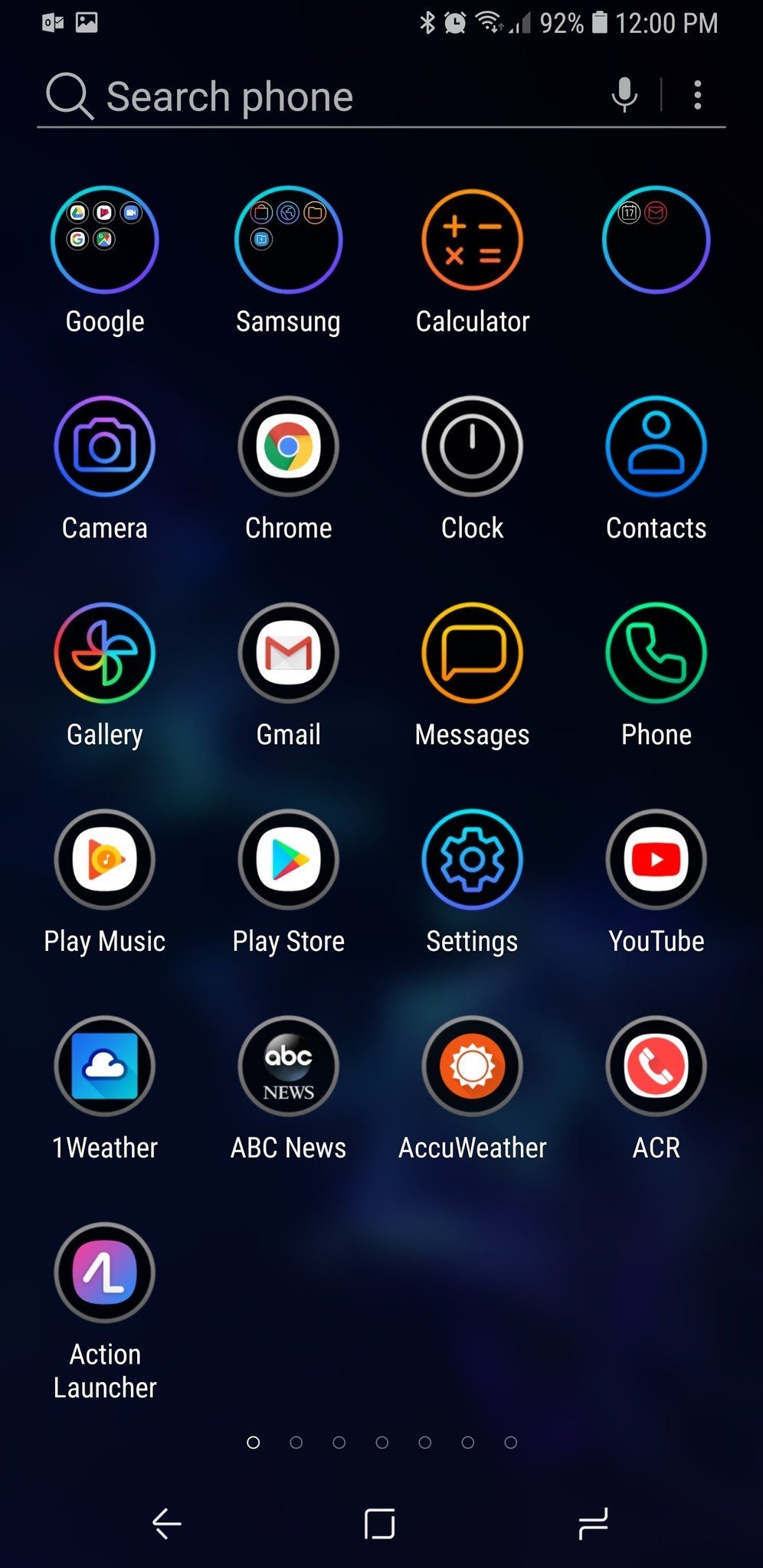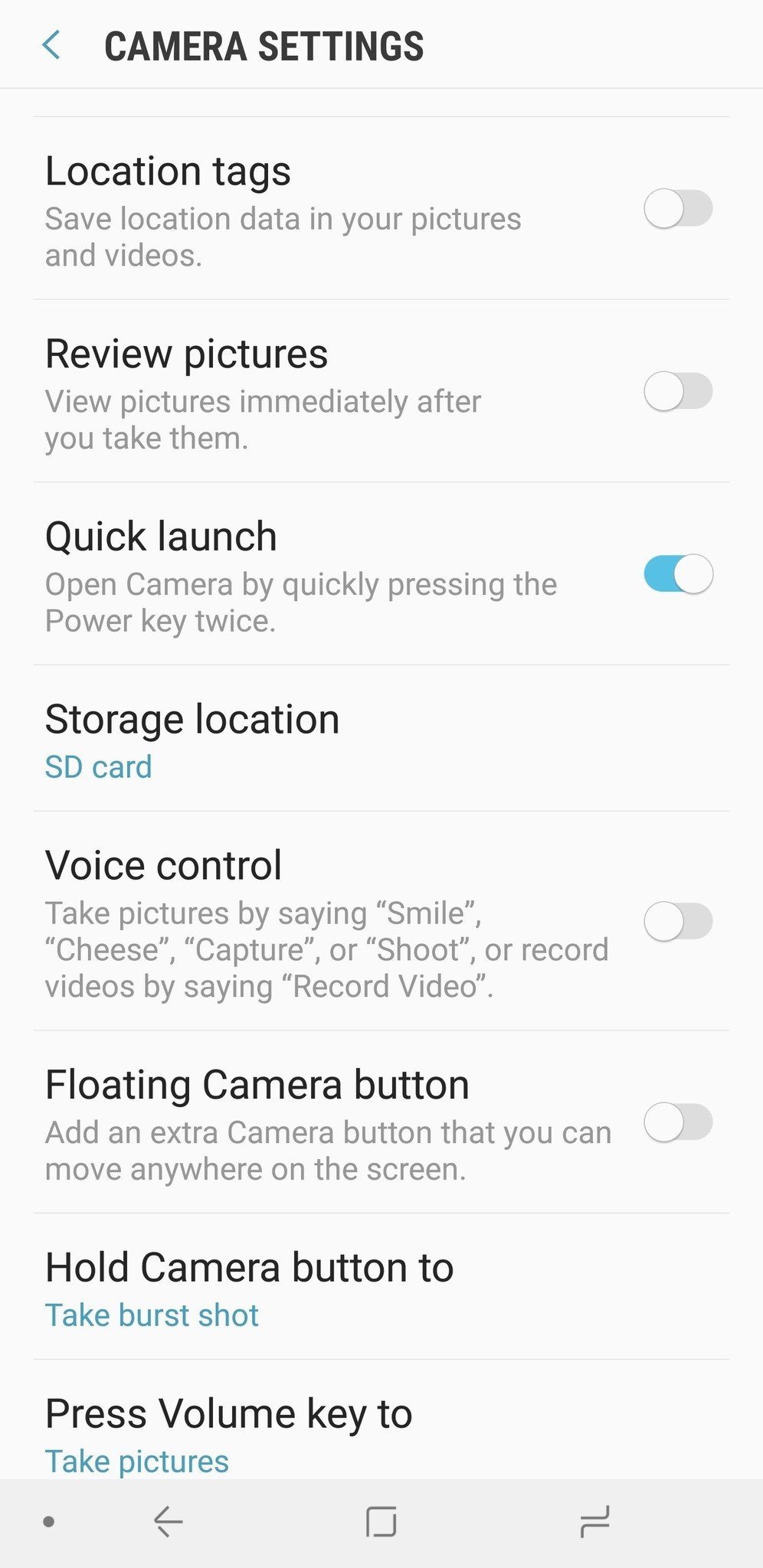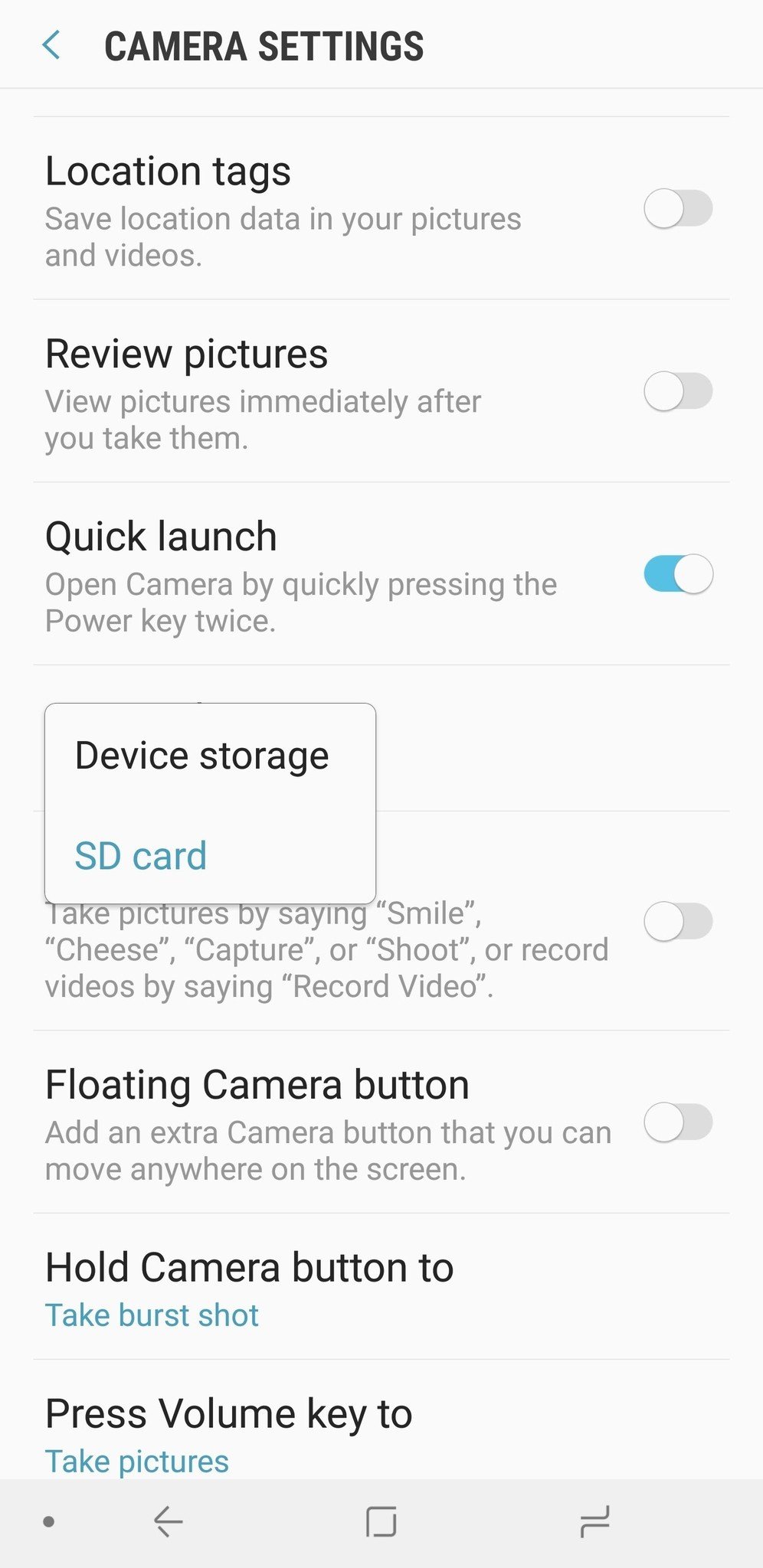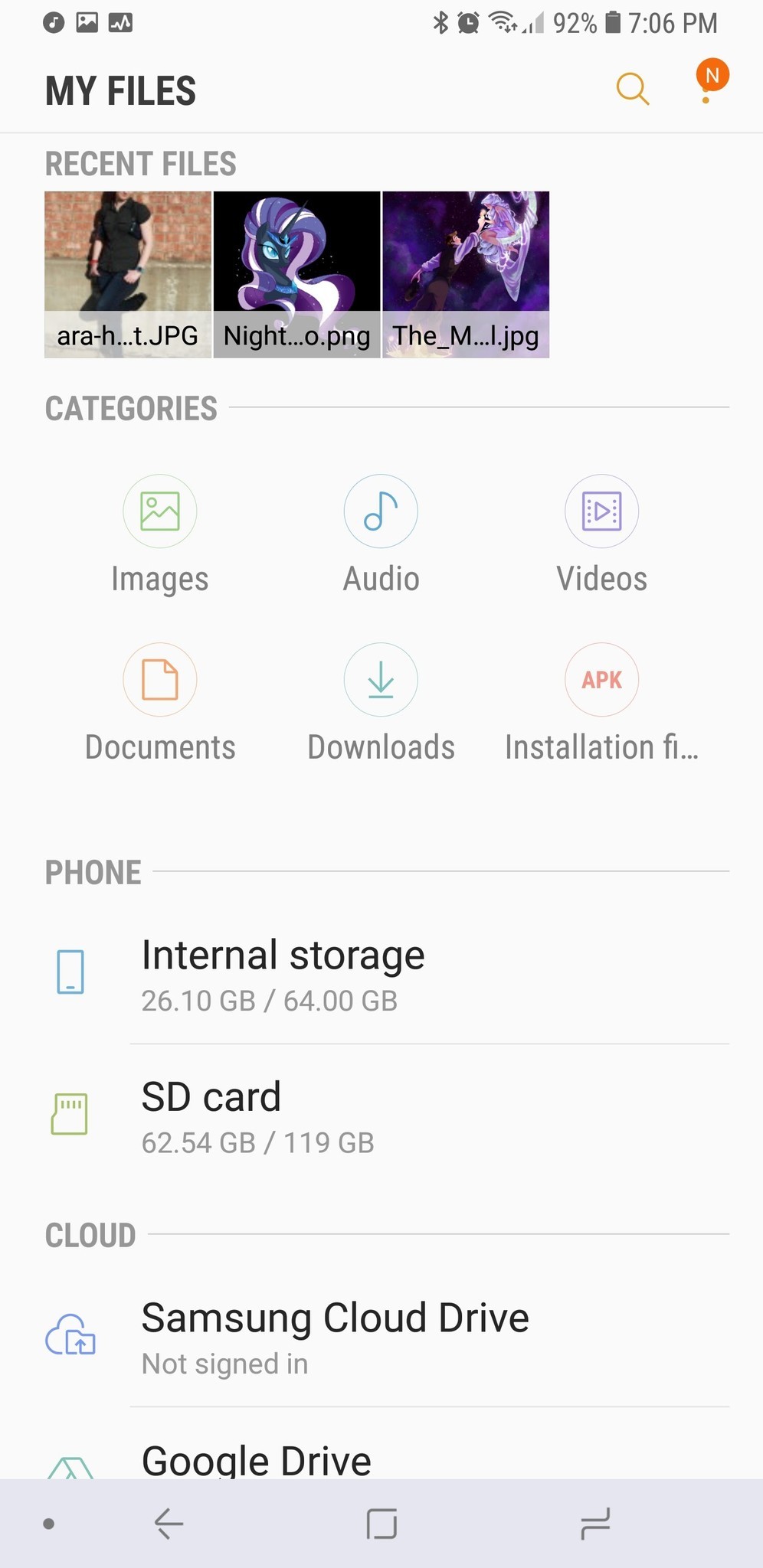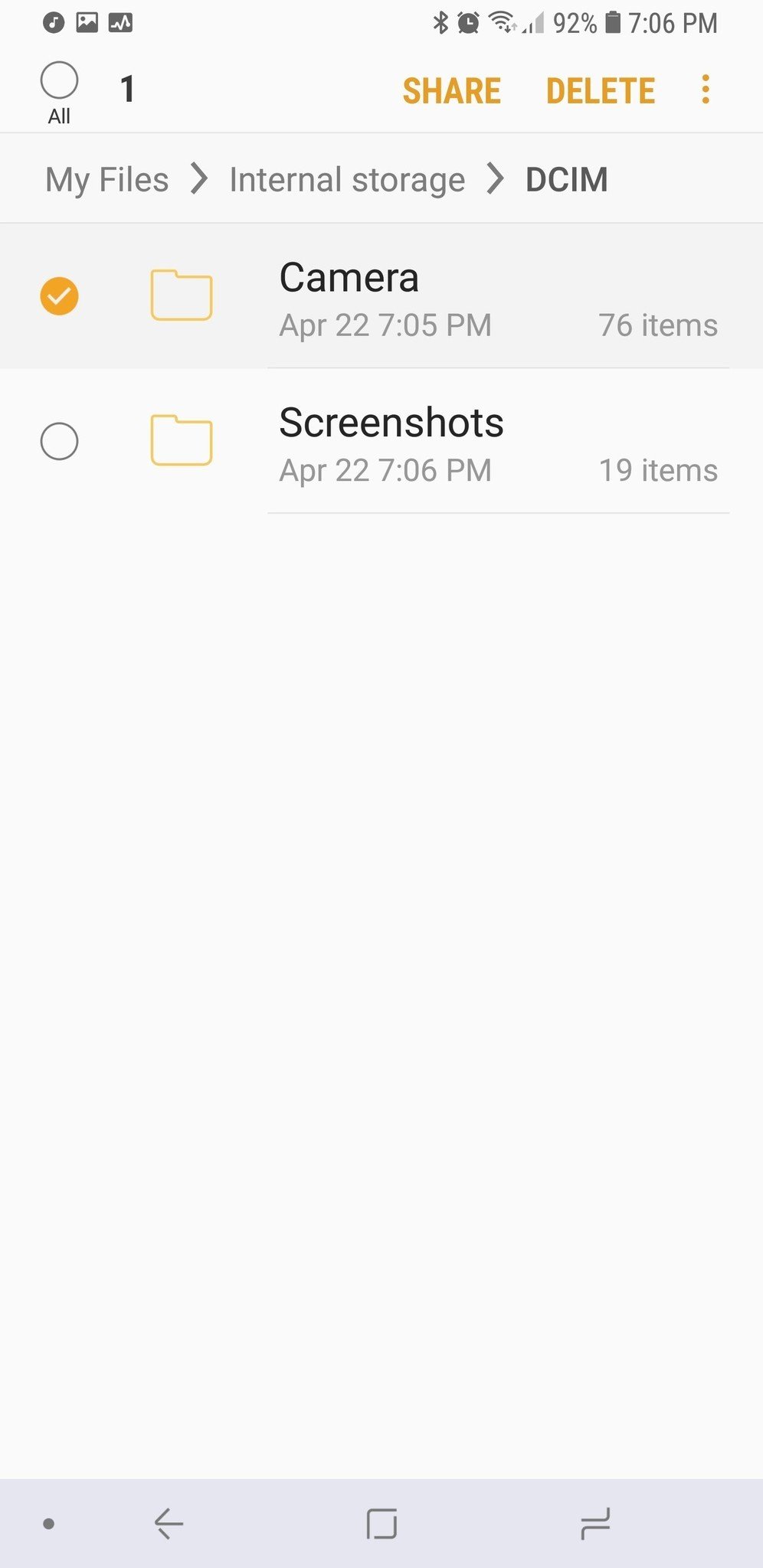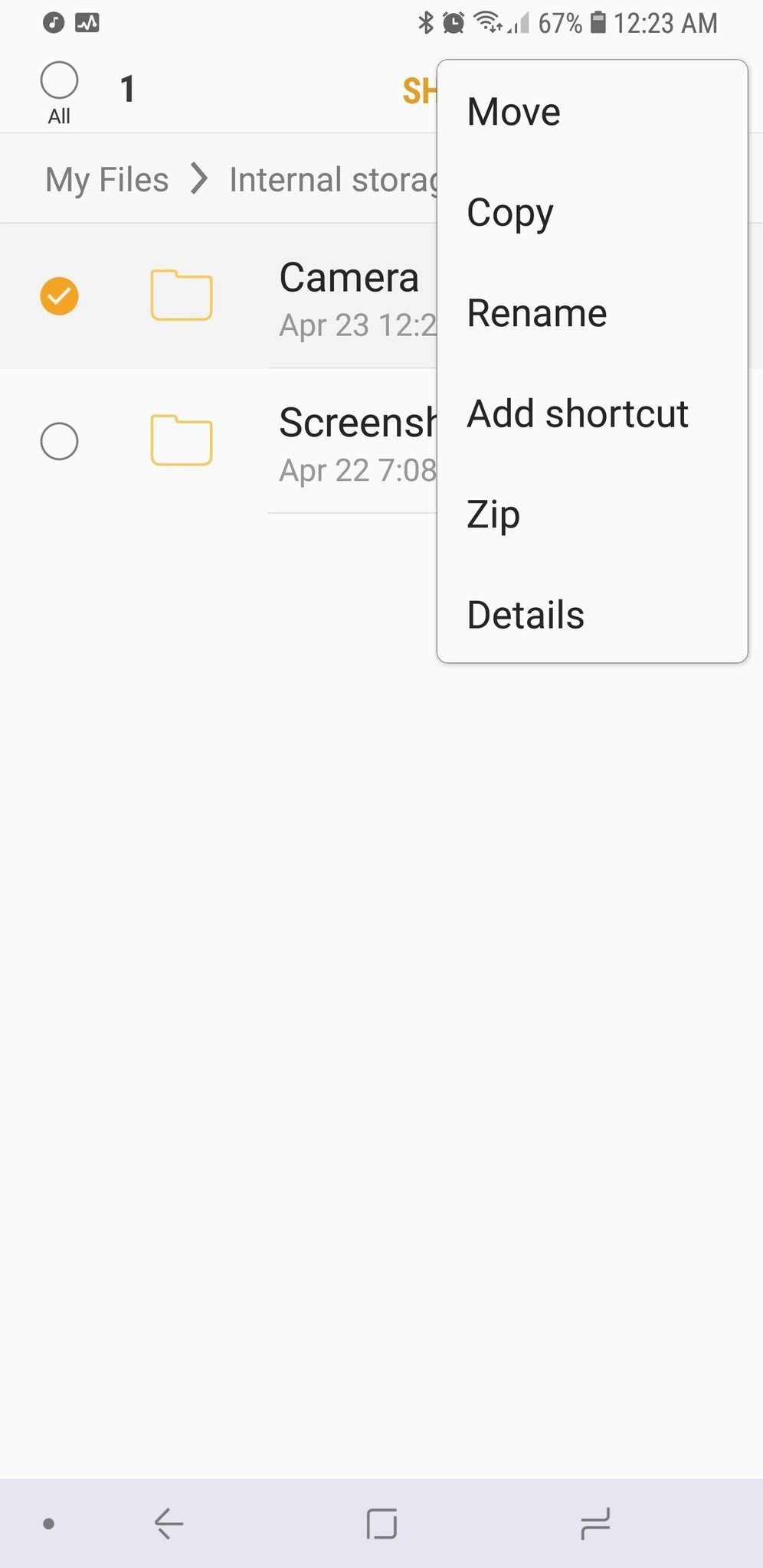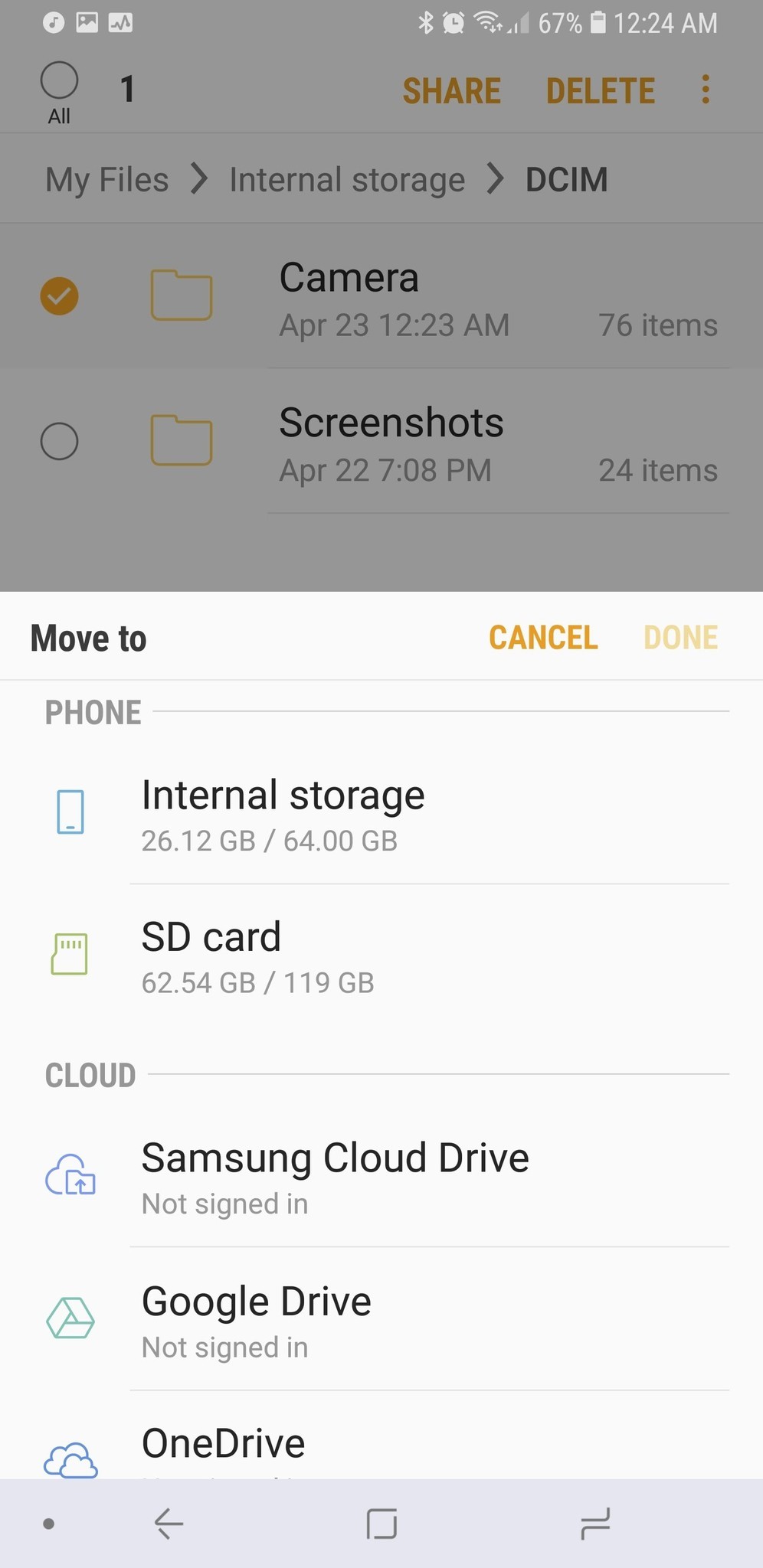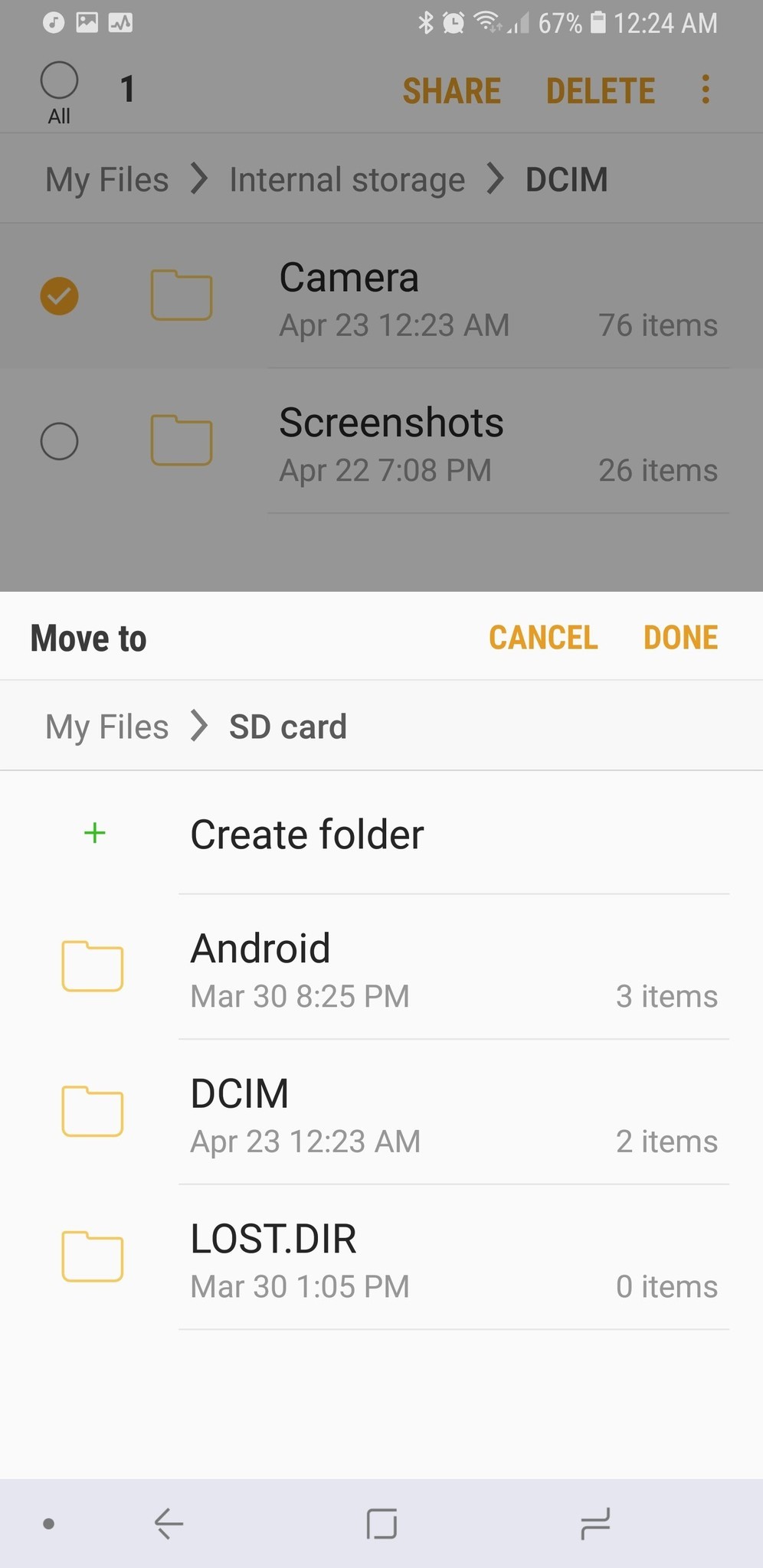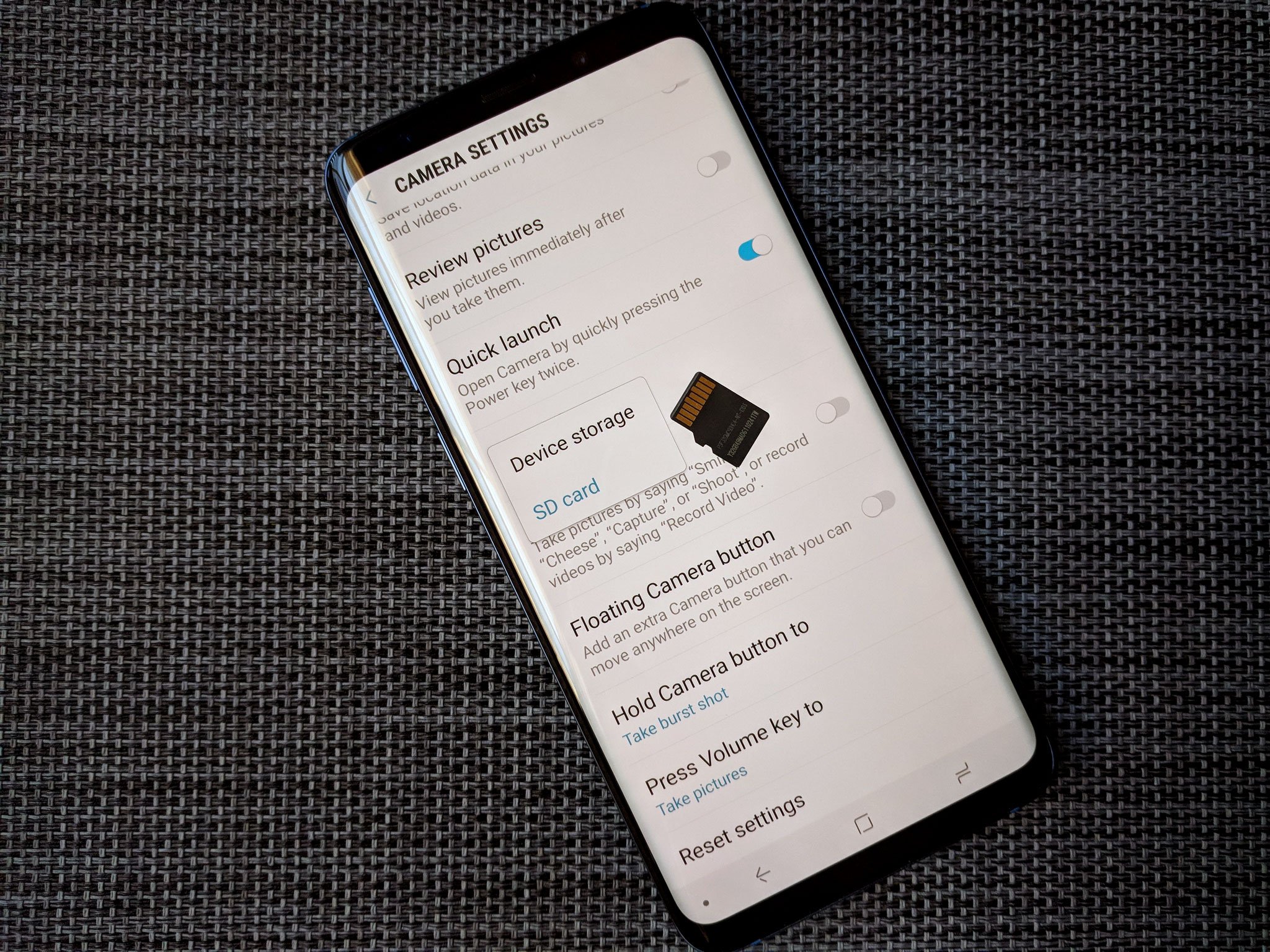
Cómo mover fotos en su teléfono a una tarjeta microSD. Tarjetas MicroSD pueden liberar espacio de almacenamiento valioso en nuestros teléfonos, pero sólo si se establece hasta.

Deseamos que todos los teléfonos viene con almacenamiento ilimitado de la caja, pero al menos muchos teléfonos Android tienen la opción de ampliar ese almacenamiento con tarjetas microSD. No todos los teléfonos es compatible con una tarjeta microSD, mirarte, Google Pixel 2 , pero para los que lo hacen, la tarjeta microSD puede darle más espacio para los datos de la app para tu música y películas y por supuesto para tus fotos! Dicho esto, usted sólo puede cosechar estos beneficios si usted toma el tiempo para configurar el dispositivo para tomar ventaja de él.
- Cómo elegir una tarjeta microSD para la fotografía
- Cómo cambiar los directorios de la aplicación de cámara
- Cómo mover fotos que ya has tomado a una tarjeta microSD
Cómo elegir una tarjeta microSD para la fotografía

Tarjetas MicroSD generalmente no vienen con el teléfono a menos que sea parte de un paquete de accesorios, pero estas tarjetas son fáciles de encontrar a más electrónica y grandes almacenes. Casi siempre puede encontrar buenas tarjetas a la venta, así que mantener un ojo en Thrifter si este segundo no necesita un derecho de tarjeta microSD.
Si usted desea lo mejor y quiero ya, sugerimos recoger una tarjeta de microSD Samsung U3 de EVO. Está disponible en cuatro capacidades de almacenamiento, de 32GB hasta 256GB y con una velocidad de U3 valorarlo debe ser capaz de manejar su foto y las tareas de grabación de vídeos.
Una vez que usted compra su tarjeta microSD y conseguirlo insertada en su teléfono, no se va a mover por arte de magia todos tus fotos y vídeos que. Tenemos dos tareas importantes que tenemos que lograr para.
Cómo cambiar los directorios de la aplicación de cámara
Su aplicación de cámara escoge un lugar para guardar fotos basados en el almacenamiento disponible. En la mayoría de los casos, el valor predeterminado es normalmente el propio teléfono. Cambio hará tu vida mucho más fácil, especialmente después de tener una tarjeta microSD instalada.
Esto asegurará que cualquier nueva fotos que tomar se almacenan automáticamente en la tarjeta microSD en lugar de almacenamiento interno. Nota: pasos de la aplicación Samsung Galaxy S9 y Samsung cámara, pero los pasos deberían ser más o menos los mismos en la mayoría de los dispositivos.
- Abierto su ** app de cámara *.
-
Pulse configuración (el icono de engranaje).
- Desplácese hacia abajo y Puntee la ubicación de almacenamiento.
-
Puntee en tarjeta SD.
Ahora la aplicación de cámara enviará recién tomado fotos a la tarjeta microSD, pero ¿qué pasa con todas las fotos que has tomado ya están ocupando espacio en su almacenamiento interno? Necesitamos las pasar a la tarjeta microSD.
Cómo mover fotos que ya has tomado a una tarjeta microSD
Para mover archivos desde el almacenamiento interno a la tarjeta microSD, necesitaremos una aplicación de administrador de archivos. Algunos teléfonos vienen con archivo administrador apps ya instaladas, como la aplicación mis archivos de Samsung, pero si el tuyo no, hay un montón de aplicaciones de terceros que harán también, Sólido Explorer que puede utilizar para esto. Hemos utilizado los archivos de mi Samsung para estos pasos en un Samsung Galaxy S9, pero los pasos deberían ser los mismos en la mayoría de los dispositivos.
le_images/2018/04/Move-photos-SD-folder-3.jpg?itok=UqhxegOV “>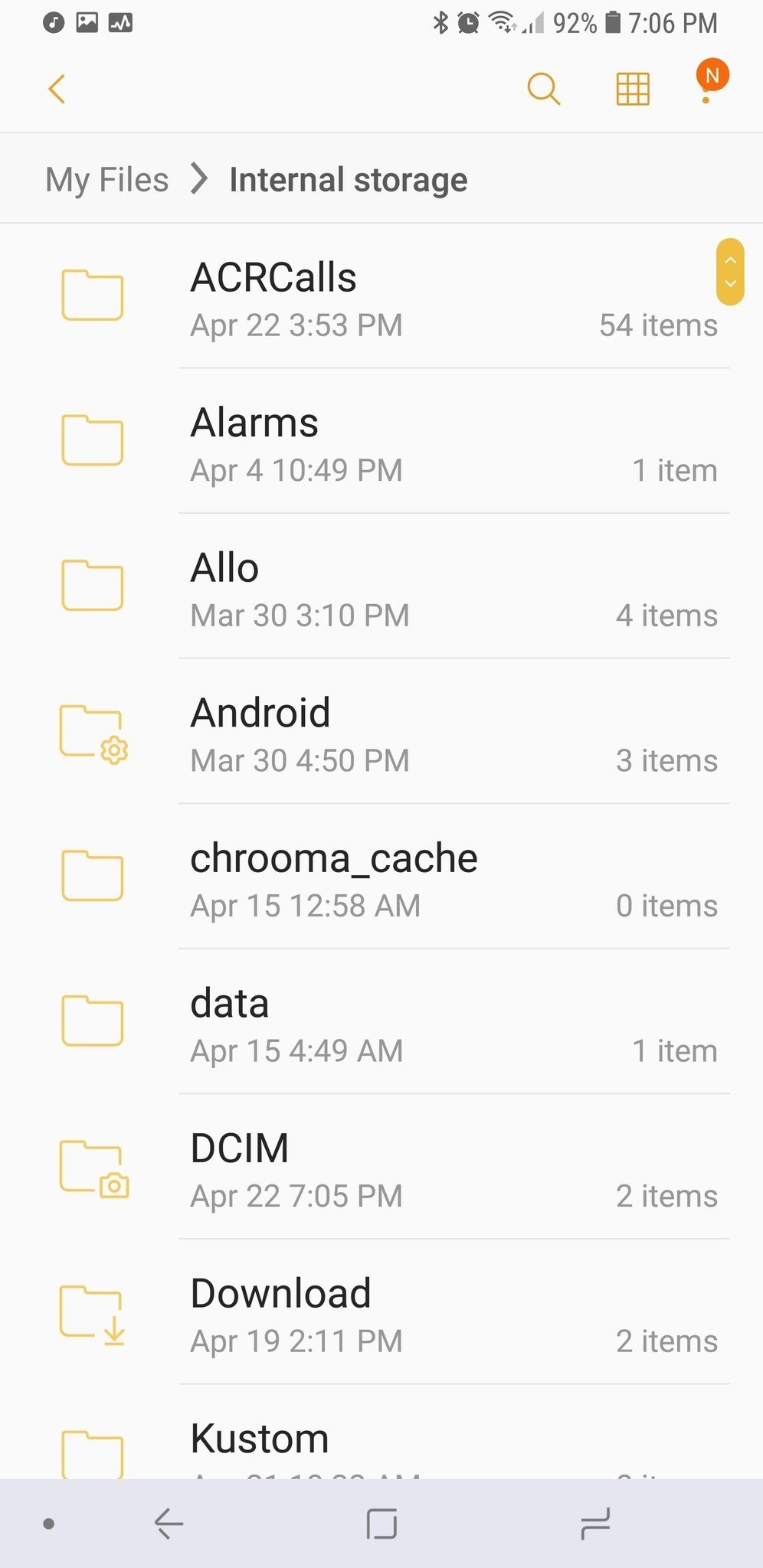
- Largo-Pulse cámara.
- Toque en el icono de menú de tres puntos y a continuación, pulse mover.
-
Puntee en tarjeta SD.
- Puntee en DCIM. Si una carpeta DCIM no está en la tarjeta SD, pulse crear carpeta y hacer una carpeta DCIM.
-
Toque en hecho para iniciar a la transferencia.
Tiempo para más fotos
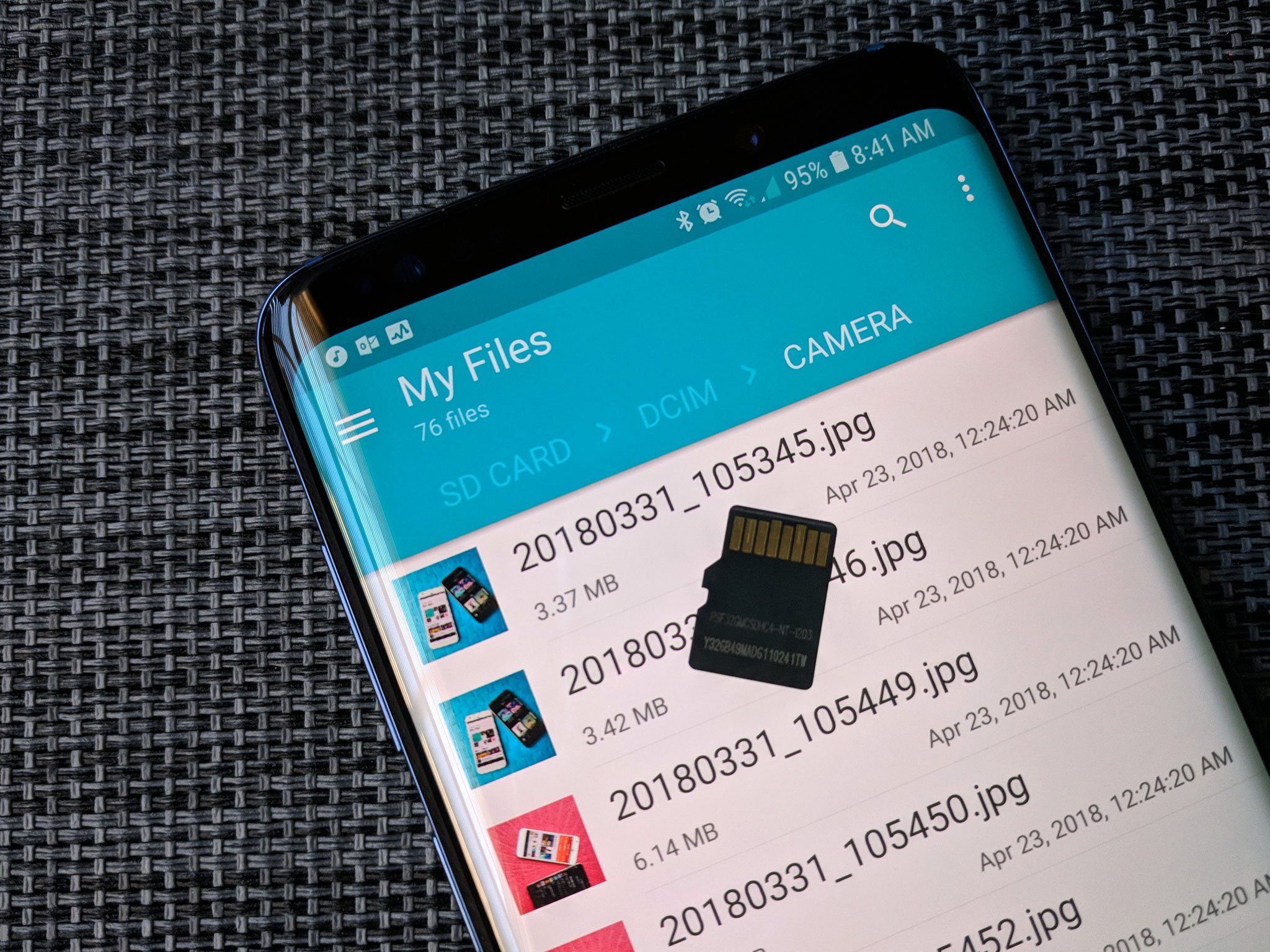
Una vez configuradas tus fotos, puede ajustar, contenido en el conocimiento que no se llena hasta el borde de su almacenamiento interno y atascarse su teléfono. También vale la pena mencionar, sin embargo, que mientras que es fácil asignar la cámara de fotos para ir a la tarjeta microSD, en muchos teléfonos no puede reasignar capturas de pantalla para capturar a SD de la misma manera, así que cada ahora y entonces y copiar a SD para guardar tus capturas de pantalla de llenar tu teléfono
Contact Information:
ARA WAGONER
Tags:
, Artificial Intelligence Newswire, Wire, United States, Spanish
Keywords: afds, afdsafds